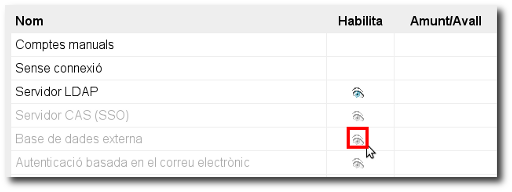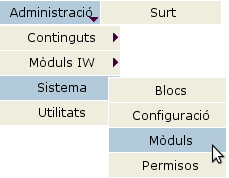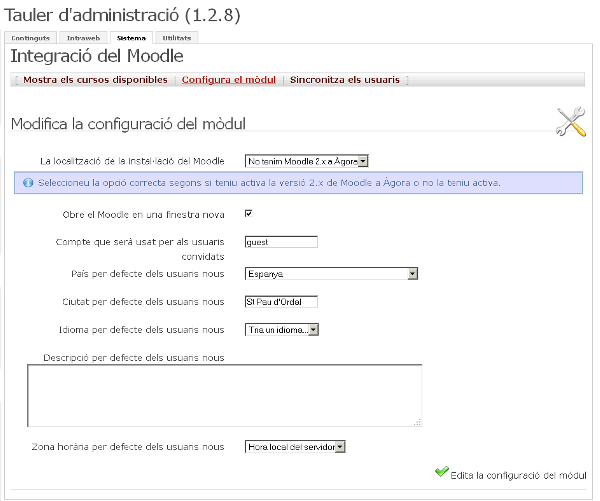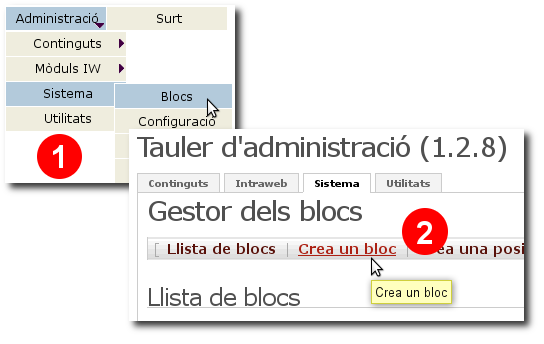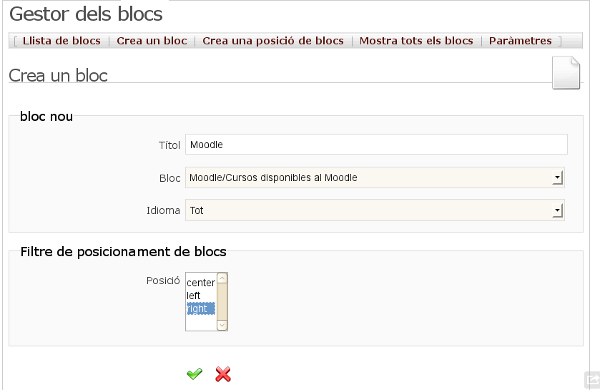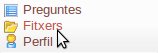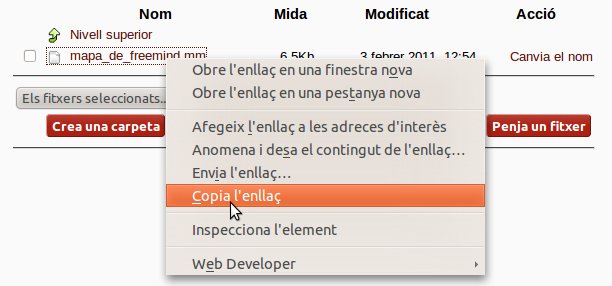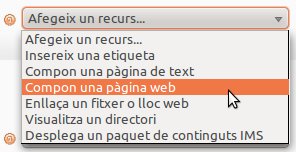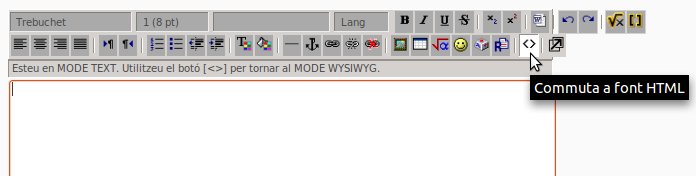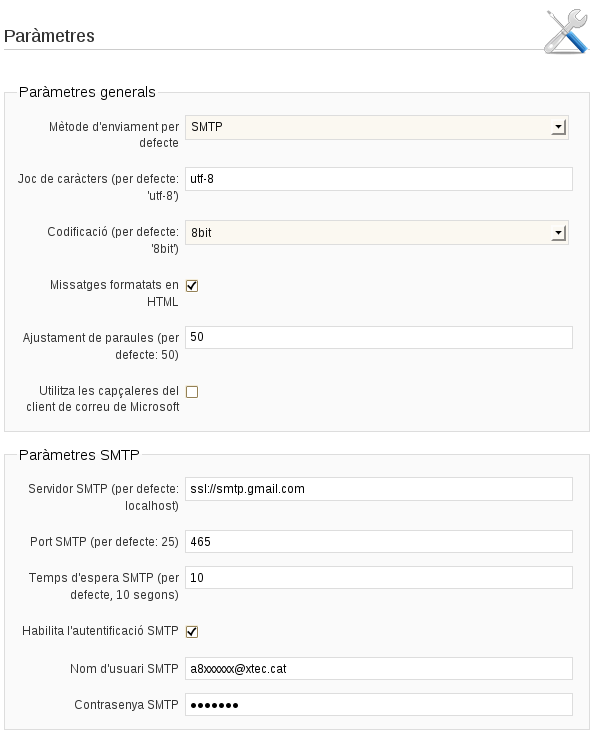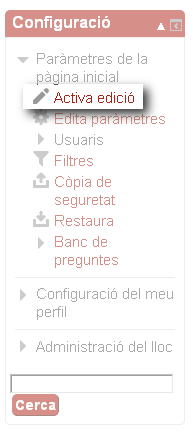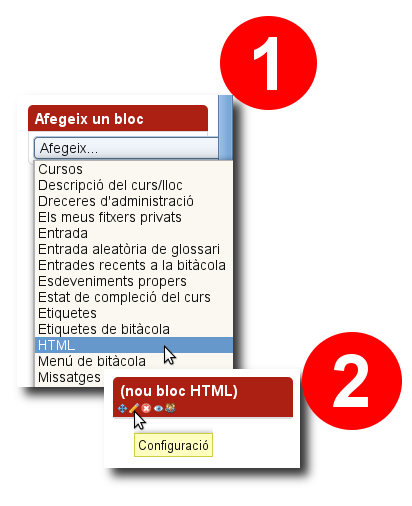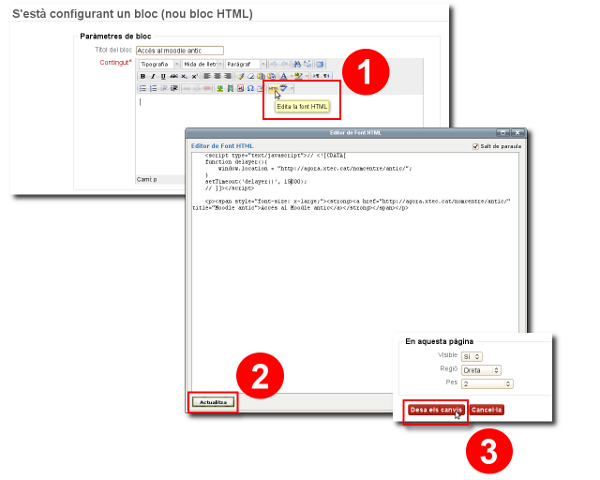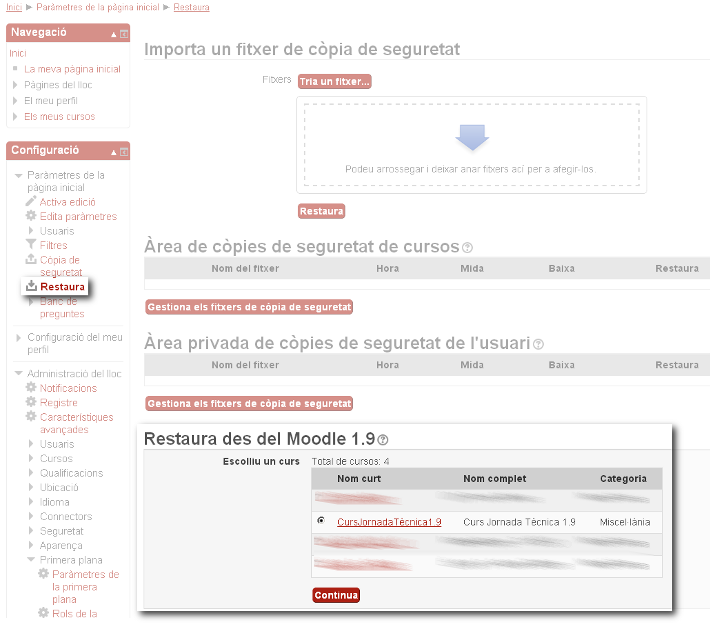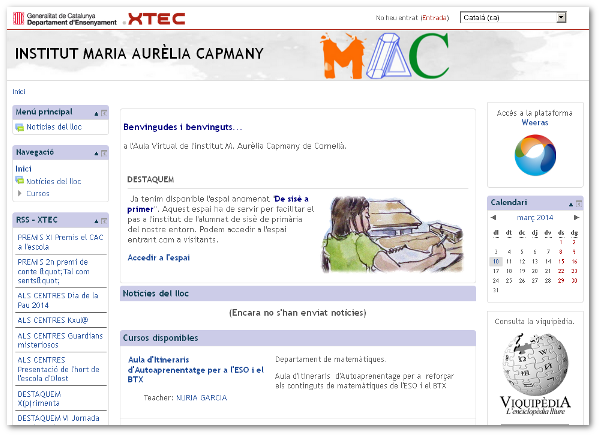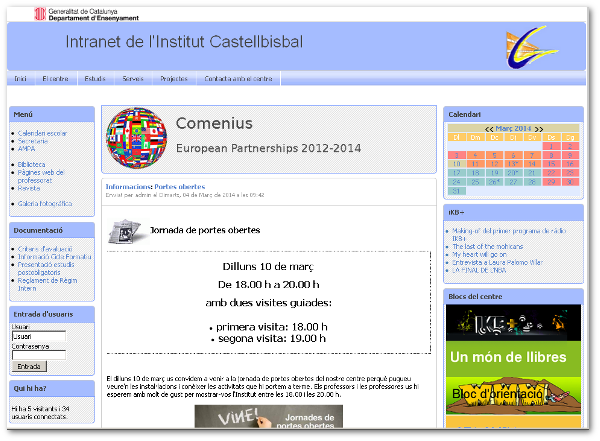GENERAL: Què cal fer per tal que la Intraweb i el Moodle 1.9 d'Àgora treballin de forma conjunta? | ||
|---|---|---|
Índex de continguts
Activació de la validació a Moodle per tal que reconegui als usuaris de la IntrawebPer aconseguir que el Moodle sigui capaç de reconèixer els usuaris de la Intraweb amb validació única o Single Sign-On (SSO) cal activar la validació des d'una base de dades externa. Accediu com a administrador/a al vostre Moodle, aneu a Administració de lloc | Usuaris | Autenticació | Gestió de l'autenticació i activeu la validació des d'una Base de dades externa fent clic la icona amb l'ull gris.
Veureu que l'opció de validació des d'una Base de dades externa queda activada.  Activació i configuració del mòdul de Moodle de la IntrawebPer defecte el mòdul de la Intraweb que fa possible la sincronització amb el Moodle està desactivat. El primer que s'ha de fer és activar-lo. Entreu a la Intraweb com a administrador/a i aneu a Administració | Sistema | Mòduls
En el cas que no aparegui Actiu, feu clic a la fletxa verda per instal·lar-lo.
A continuació trobareu activat l'enllaç iw_moodle que us permetrà accedir a la configuració del mòdul. Feu clic sobre l'enllaç iw_moodle per visualitzar la llista de cursos que teniu al Moodle. Per configurar el mòdul feu clic a l'enllaç Configura el mòdul i ompliu el formulari amb les dades que se sol·liciten.
Creació del bloc de cursos de MoodleUn cop hagueu configurat el mòdul, tindreu a la vostra disposició un tipus de bloc nou anomenat Moodle/Cursos disponibles al Moodle que donarà accés als usuaris de la Intraweb al Moodle i on es mostrarà la llista de cursos als que té accés l'usuari/ària. Entreu a la Intraweb com a administrador/a, aneu a Administració | Sistema | Blocs i feu clic a Crea un bloc.
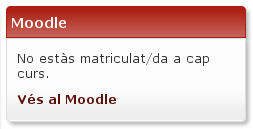 A la pregunta freqüent Què cal fer per sincronitzar usuaris al Moodle i a la Intraweb? s'explica la sincronització d'usuaris entre Intraweb i Moodle. | ||
MOODLE: Quins són els mòduls, blocs i filtres actius a l'Àgora? | ||
|---|---|---|
El servei Moodle d'Àgora està basat en la versió Moodle 1.9.19 i incorpora algunes millores addicionals, com ara mòduls i filtres extres o temes desenvolupats des del Departament d'Ensenyament.
Els blocs que estan instal·lats a l'Àgora actualment són bàsicament els que venen per defecte al nucli d'Àgora, és a dir:
Ara bé, Àgora també incorpora un bloc desenvolupat pel Departament d'Ensenyament:
Per motius de seguretat s'han desactivat els mòduls següent:
| ||
MOODLE2: Redirecció des del Moodle 2 al Moodle 1.9 | ||
|---|---|---|
Per afegir un bloc amb un enllaç al Moodle 1.9 que, a més, redireccioni automàticament passats 15 segons podeu seguir els passos següents:1. Entreu al vostre Moodle amb permisos d'administració i feu clic al bloc Configuració | Activa edició.
2. A continuació, afegiu un bloc HTML anant a Afegeix un bloc | HTML i editeu-lo per configurar-lo.
4. Feu clic a Actualitza i finalment feu clic a Desa els canvis.
Perquè funcioni la redirecció heu de posar l'adreça web del vostre Moodle antic als dos llocs on diu "http://agora.xtec.cat/nomcentre/antic/". També podeu configurar el temps que trigarà a fer-se la redirecció, per defecte està posat a 15 segons. En el cas que vulgueu que la redirecció es faci en 5 segons haureu de substituir el 15000 per un 5000. Un cop torneu a la pàgina principal i desactiveu l'edició veureu el bloc nou i el podreu editar de nou si és necessari... Això sí, haureu de fer-ho en menys de 15 segons ja que sinó, en cas contrari, sereu redirigits al Moodle antic.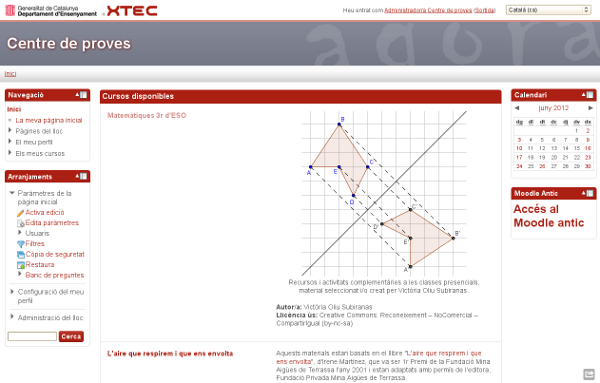 | ||
MOODLE2: Traspàs d'usuaris de Moodle 1.9 a Moodle 2 d'Àgora | ||
|---|---|---|
ATENCIÓ: Aquesta documentació només és vàlida per a la plataforma Moodle d’Àgora donat que s'han fet modificacions al codi per facilitar aquest traspàs als centres. Exportació d’usuaris de Moodle 1.9 d’ÀgoraPer iniciar l'exportació d'usuaris aneu a Administració del lloc | Usuaris | Comptes | Accions amb usuaris en bloc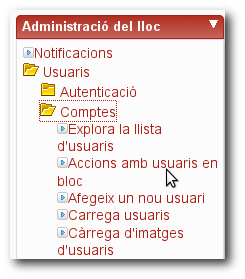 A continuació seleccioneu els usuaris que voleu traspassar i feu clic a Afegeix els marcats a Seleccionats (o directament feu clic sobre Afegeix tots a seleccionats si els voleu exportar tots). Ara bé, cal tenir en compte que només es poden descarregar com a màxim 1000 usuaris; per tant, si el centre té més usuaris, aquest procés s'haurà de repetir tantes vegades com sigui necessari per poder-los descarregar en blocs de 1000. 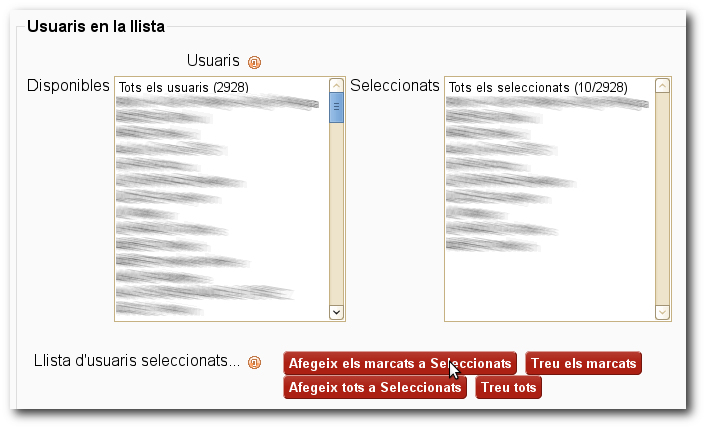 Finalment, aneu a Amb els usuaris seleccionats | Descarrega llista | Endavant.  Seguidament apareixerà una pantalla per triar el format en el que es volen descarregar els usuaris, feu clic a Baixa en format text. 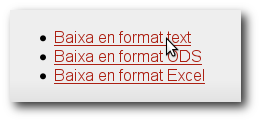 En el cas que hagueu creat camps d’usuari/ària personalitzats haureu de fer unes actuacions prèvies a la importació al Moodle 2. Teniu dues opcions:
Atenció! Si el fitxer CSV s'edita amb l'OpenOffice, abans de desar-lo caldrà seguir els passos següents per garantir que conserva el format de Moodle:
Importació d’usuaris a Moodle 2.x d’ÀgoraPer iniciar l'importació aneu a Configuració | Administració del lloc | Usuaris | Comptes | Carrega usuaris Seleccioneu el fitxer, pejeu-lo i finalment feu clic a Carrega usuaris. 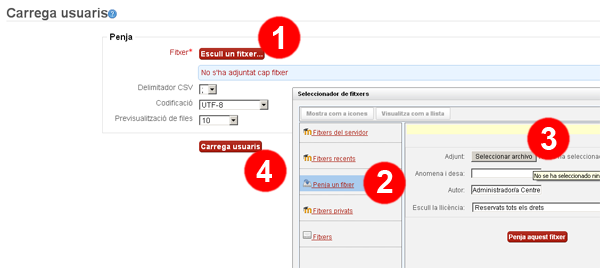 A continuació trobareu una pantalla de previsualització de la càrrega d’usuaris amb els paràmetres per defecte. 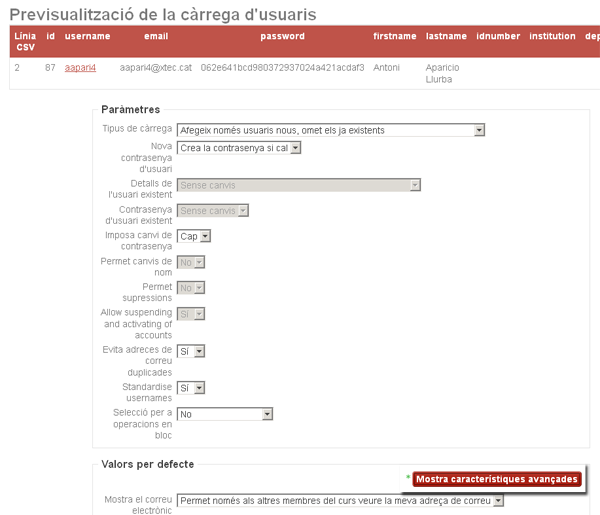 Fent clic a Mostra característiques avançades podeu acabar de configurar els comptes d’usuari/ària que esteu important i configurar, per exemple, el tipus de resum de correu que voleu que rebin els vostres alumnes. Si definiuAssumptes (correu diari només amb els assumptes) evitareu que rebin un missatge al correu electrònic per cadascuna de les intervencions als fòrums dels cursos. Un cop hagueu acabat de triar la configuració feu clic a Carrega usuaris per continuar. 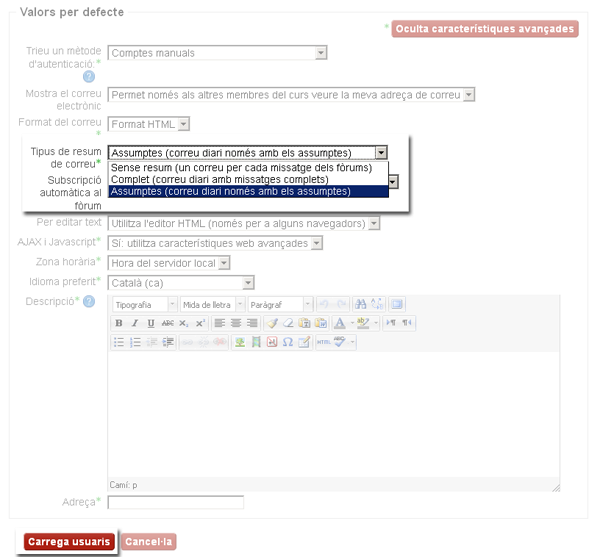 En finalitzar el procés, apareixerà un resum de com ha anat la importació d’usuaris. 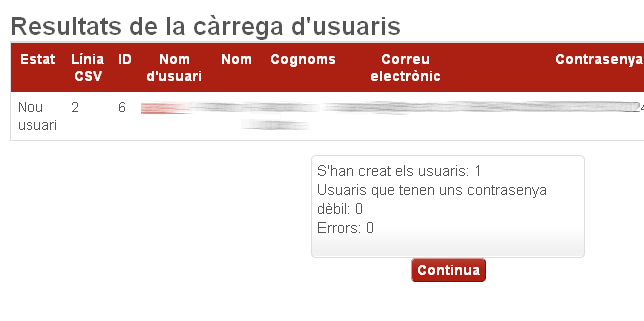 Recordeu que aquest procediment només funcionarà correctament amb dades exportades del Moodle 1.9 d’Àgora al Moodle 2.2 d’Àgora ja que s’han fet modificacions al codi per facilitar el traspàs dels usuaris. Podeu trobar més informació sobre el traspàs d'usuaris a l'Apartat 3 del Bloc 1 dels materials de la Sessió tècnica del Moodle 1.9 al Moodle 2. | ||
MOODLE2: Traspàs directe de cursos del Moodle 1.9 des del Moodle 2 d'Àgora | ||
|---|---|---|
Descripció de la funcionalitat Pel cas dels centres que tenen un Moodle 1.9 a Àgora i ara es passen al Moodle 2, Àgora incorpora una eina que permet fer una importació directa dels cursos. El comportament bàsic d'aquesta eina és el següent:
Cada etapa genera un registre d’activitat que l’administrador/a veu per pantalla i que és molt recomanable revisar per si s’hagués produït algun error durant el procés. Com traspassar un curs directament del Moodle 1.9 des del Moodle 2 El procediment per restaurar directament un curs del Moodle 1.9 d'Àgora al Moodle 2 és el següent: 1.- Entreu al Moodle 2 amb un usuari/ària administrador/a o gestor/a tenint en compte la informació següent:
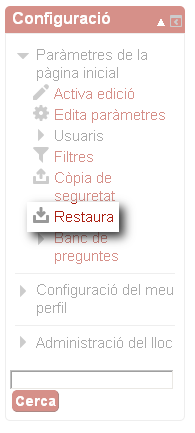 3.- A la part inferior de la pàgina de restauració de cursos, a la secció anomenada Restaura des del Moodle 1.9 (que només apareix en cas que hi hagi algun curs al Moodle 1.9), seleccioneu el curs que s'ha d'importar i feu clic al botó Continua. 4.- Seguidament el sistema us demanarà a quina categoria voleu ubicar aquest curs un cop estigui restaurat. Si la categoria on estava al Moodle 1.9 existeix en el Moodle 2 per defecte sortirà marcada aquesta categoria. En el cas que no hi sigui, haureu de seleccionar-ne una. Finalment, feu clic a Continua. 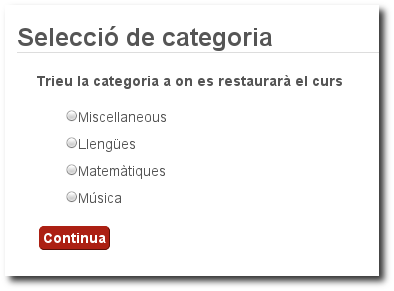 5.- Per pantalla apareixerà el registre d’accions realitzades que condueixen a la creació de la còpia de seguretat. Aquest procés pot ser una mica llarg en funció de la mida del curs. Comproveu que no apareix cap error i cliqueu al botó Continua. 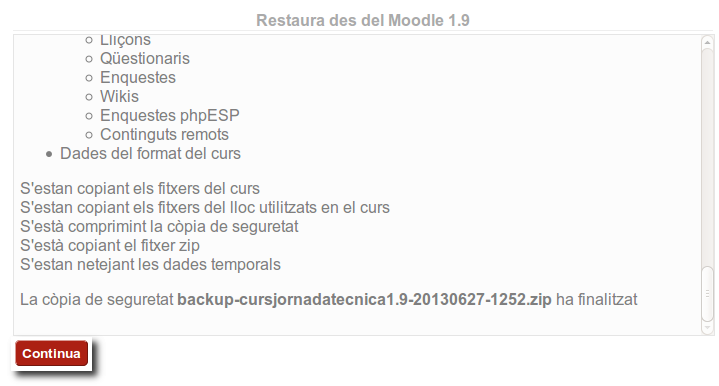 6.- Tot seguit es durà a terme la importació del curs en el Moodle 2. Espereu a que finalitzi, comproveu que no apareix cap error i feu clic al botó Continua. 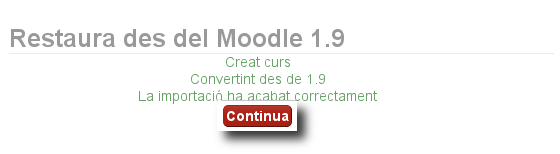 7.- Automàticament sereu redirigits al curs. 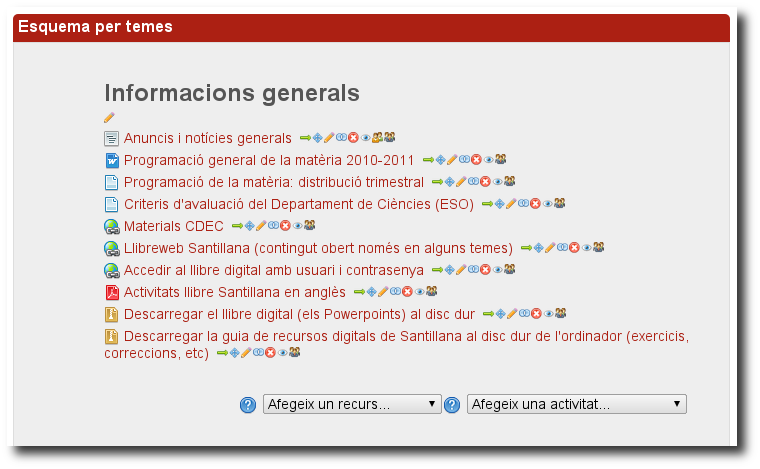 Un cop finalitza el procés de restauració cal tenir en compte que:
Ens cas de que apareguin errors, escriviu al fòrum de suport tot indicant de quin curs es tracta i quin error us ha aparegut. Podeu trobar més informació sobre el traspàs de cursos a l'Apartat 4 del Bloc 1 dels materials de la Sessió tècnica del Moodle 1.9 al Moodle 2. | ||
MOODLE2: Com puc restaurar un curs del Moodle 1.9 al 2.4 d'Àgora amb dades d'usuari/ària? | ||
|---|---|---|
La migració de cursos del Moodle 1.9 al Moodle 2.4 d'Àgora s'ha realitzat sense dades d'usuari/ària. Aquest procés de migració vàlid per a gairebé tots els cursos i centres es troba documentat pas a pas a: http://ateneu.xtec.cat/wikiform/wikiexport/cmd/tac/jtm2/index En cas que necessiteu congelar un fòrum sencer amb les intervencions dels usuaris a mode de consulta trobareu com fer-ho a la PMF Com descarregar un fòrum sencer del Moodle 1.9? Si la necessitat és mantenir un curs sencer amb totes les intervencions als fòrums, les tasques lliurades, les respostes als qüestionaris... podeu fer servir el procediment que es descriu al document Migració manual de cursos Moodle 1.9 a 2.4. Aquest sistema només s'hauria de fer servir en casos molt concrets com cursos que tenen un seguiment de més d'un any lectiu, un exemple d'això seria un curs que es fa servir a tota l'etapa de Batxillerat. | ||